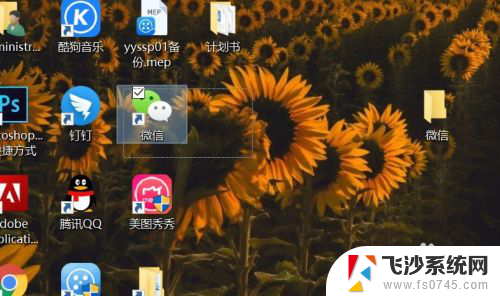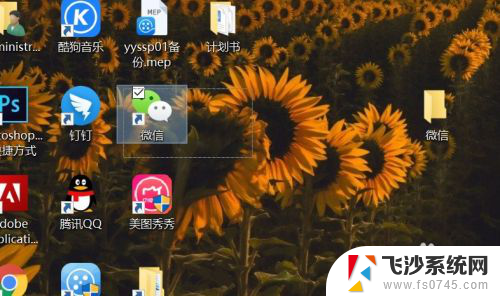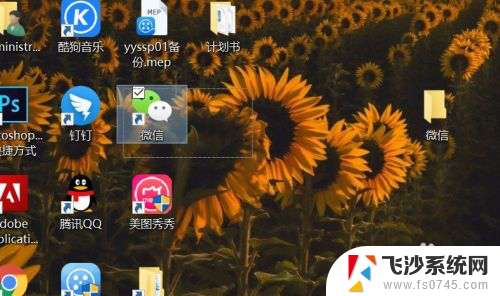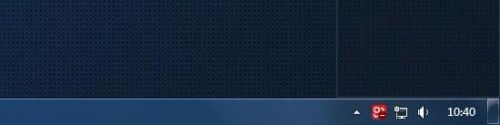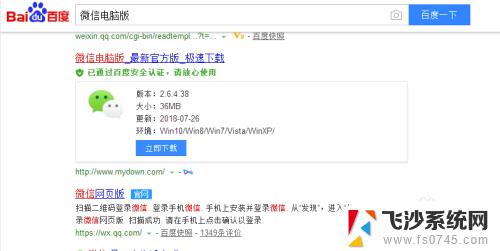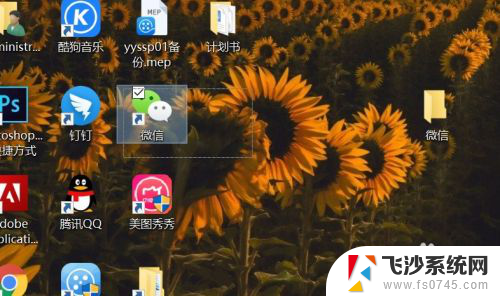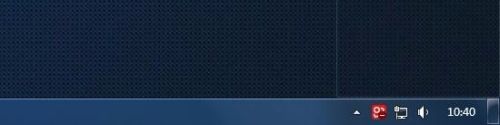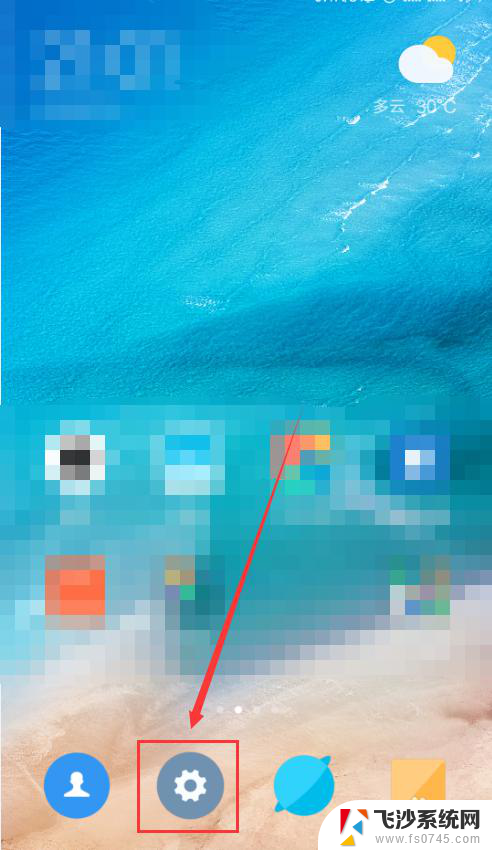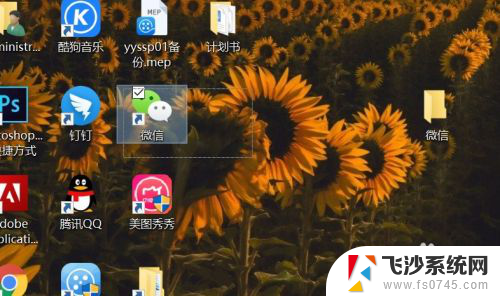电脑如何同时登陆两个微信号 如何在电脑上打开两个微信窗口
更新时间:2024-03-02 08:49:35作者:xtang
如今微信已经成为人们日常生活中必不可少的社交工具之一,对于一些需要同时管理多个微信号的用户来说,单一登录的限制却给他们带来了一些不便。幸运的是现在我们可以通过一些技巧和工具,在电脑上同时打开两个微信窗口,轻松管理多个微信账号。本文将介绍如何实现这一功能,帮助大家更加高效地处理微信事务。
步骤如下:
1.首先电脑鼠标单击选中微信,不要放
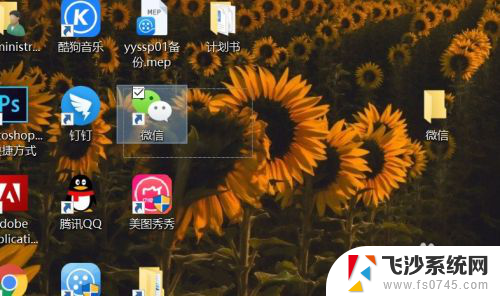
2.然后按住 Enter 键不放,然后松开鼠标后。按住Enter持续停留3秒左右~

3.接着这时电脑会卡一下,一般配置好的电脑会很快弹出。反之会卡一阵子,见到这个界面之后就OK了
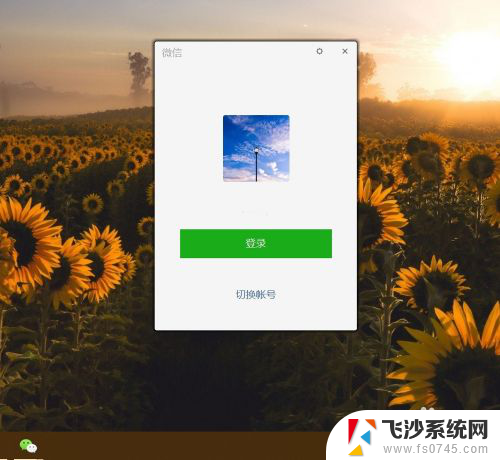
4.接着就可以进行拖拽,这样就可以同时登陆多个微信了,然后进行扫码登陆即可
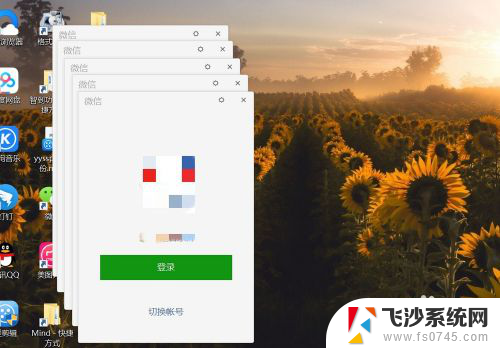
5.这里小编提一下,这个没有限制。可以登录很多个,小编试过登录最多3个账号,有多账号的小伙可以试试多登几个..
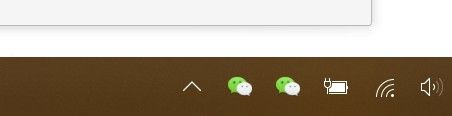
6.这个功能不算是漏洞,只是微信不像qq一样而已,也不会造成微信资料泄露的风险。
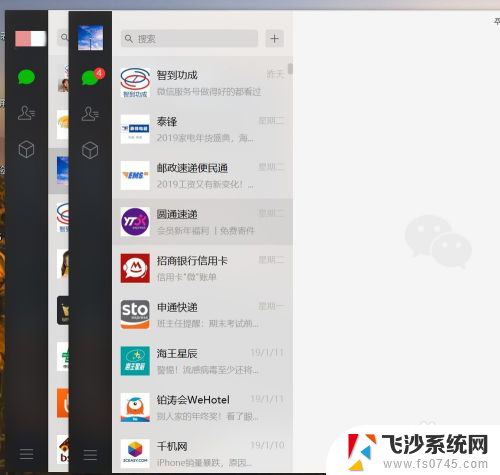
以上是关于如何同时在电脑上登录两个微信号的全部内容,如果你遇到了这个问题,不妨试试小编提供的方法来解决,希望对大家有所帮助。